Niet geregistreerd op het netwerk: 12 snelle manieren om het nu te verhelpen 📶⚡
Als u een Samsung-apparaat hebt en de foutmelding 'Niet geregistreerd op het netwerk' krijgt, raak dan niet in paniek! 😱 Dit probleem kan worden opgelost door een aantal basismethoden voor probleemoplossing te volgen.
Waarom krijg ik de foutmelding 'Niet geregistreerd op het netwerk'?
De foutmelding 'Niet geregistreerd op netwerk' kan om verschillende redenen verschijnen. Het komt er echter vooral op neer dat je telefoon geen verbinding kan maken met je provider.
Als de fout zich voor het eerst voordoet, probeer dan je telefoon opnieuw op te starten. Als de fout echter herhaaldelijk optreedt, kun je de basisstappen voor probleemoplossing volgen die we hier delen. 🔧
Como el mensaje de error no revela ninguna razón específica, tendrás que probar diferentes métodos de solución para resolverlo. Aquí te presentamos algunas de las mejores formas de solucionar el error «No Registrado en la Red» en Android.
1. Vliegtuigmodus in- en uitschakelen
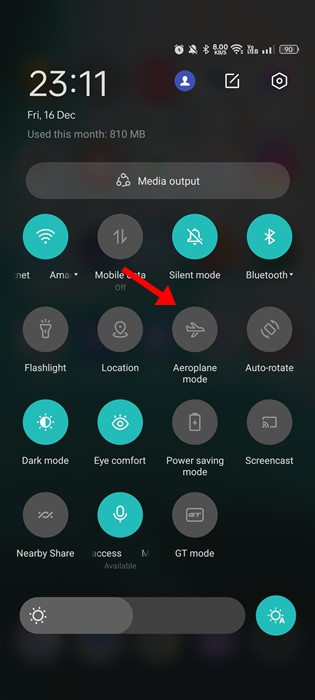
Als u de foutmelding krijgt, schakelt u de vliegtuigmodus in en vervolgens weer uit.
Dit is een klassieke oplossing voor Android-gebruikers om netwerkproblemen op te lossen. 🙌 Meestal worden verbindingsproblemen hiermee opgelost zonder dat er geavanceerde stappen nodig zijn.
Om de vliegtuigmodus op Android in te schakelen, veegt u omlaag in het meldingenvenster en tikt u op het pictogram Vliegtuigmodus. Als u de vliegtuigmodus activeert, worden alle netwerkverbindingen onmiddellijk verbroken.
Zodra de functie is ingeschakeld, tikt u nogmaals op het pictogram Vliegtuigmodus om de functie uit te schakelen en de netwerkverbindingen te herstellen.
2. Start uw Android-apparaat opnieuw op

Als het inschakelen van de vliegtuigmodus niet werkt, kunt u uw smartphone opnieuw opstarten.
Opnieuw opstarten is een goed idee, vooral als je je telefoon al een tijdje niet opnieuw hebt opgestart. Dit ontlast alle achtergrondprocessen en maakt RAM vrij.
Het elimineert ook bugs en fouten die mogelijk de netwerkdiensten verstoren. Om je Android-apparaat opnieuw op te starten, houd je de aan/uit-knop ingedrukt en selecteer je 'Opnieuw opstarten'.
3. Zorg ervoor dat de simkaart geactiveerd is
Hoewel een simkaart tegenwoordig binnen een paar uur of dagen wordt geactiveerd, kan het activeringsproces soms langer duren.
El error «No Registrado en la Red» simplemente significa que tu número de teléfono aún no ha sido registrado. Así que, antes de intentar los siguientes métodos, asegúrate de que tu tarjeta SIM esté activada.
Je kunt contact opnemen met je provider via een ander nummer en vragen naar de activeringsstatus. Als de simkaart nog niet is geactiveerd, moet je nog even wachten.
4. Plaats uw simkaart opnieuw

Als uw simkaart is geactiveerd, maar u nog steeds de melding 'Niet geregistreerd op netwerk' krijgt, is het tijd om te controleren of de simkaart correct is geplaatst.
Het is mogelijk dat uw telefoon de simkaart niet kan lezen omdat deze niet correct is geplaatst. Daarom moet u de simkaarthouder verwijderen en de simkaart correct terugplaatsen.
5. Selecteer het netwerk handmatig
Vanwege zwakke signalen schakelen onze telefoons automatisch over. Als de telefoon gedurende deze tijd geen verbinding kan maken met het netwerk, geeft hij een foutmelding. ⚡
Het is mogelijk dat uw telefoon niet automatisch een netwerk kan selecteren. Daarom is het het beste om uw netwerkmodus handmatig te selecteren om het probleem op te lossen.
1. Open de Instellingen-app op je Android. Scroll nu naar beneden en tik op Mobiele netwerken.
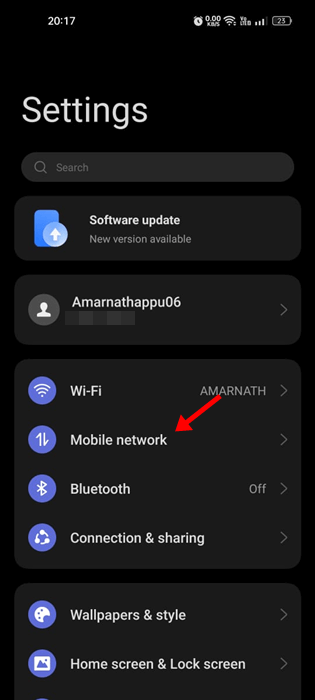
2. Selecteer uw actieve simkaart.
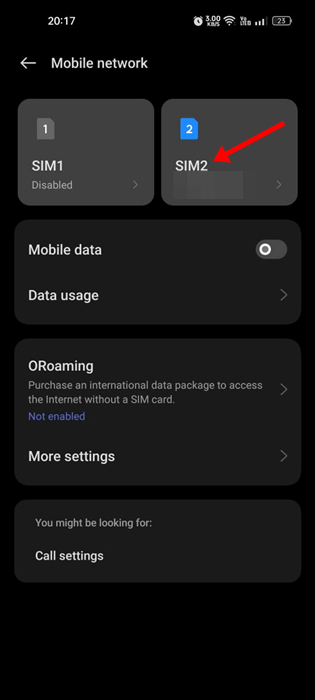
3. Tik in SIM-informatie en instellingen op Operator.
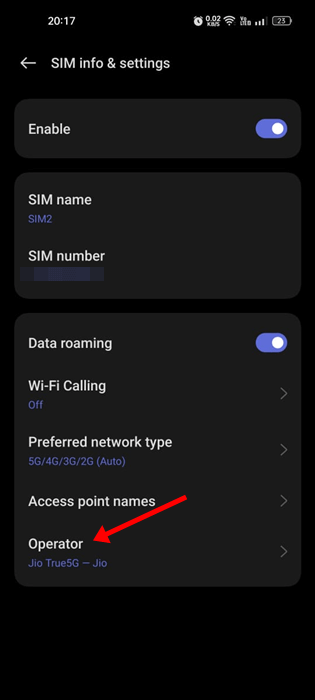
4. Schakel de optie uit Automatische selectie voor handmatig zoeken beschikbare netwerken.
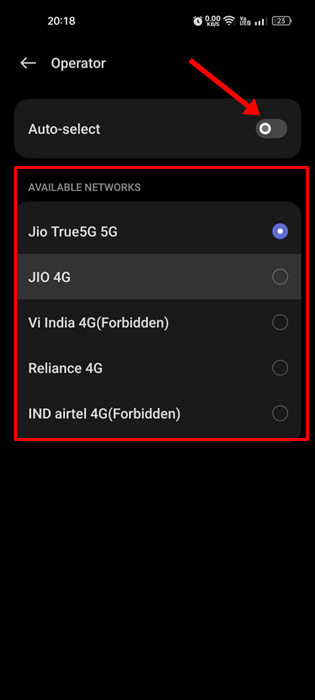
5. Selecteer nu het ondersteunde netwerk.
6. Wijzig het gewenste netwerktype
Veel Android-gebruikers hebben gemeld dat ze de foutmelding 'Niet geregistreerd op netwerk' hebben opgelost door hun voorkeursnetwerktype te wijzigen. Hier leest u hoe u dit op Android kunt doen.
1. Open de Instellingen-app in jouw Android-smartphone.
2. Tik op Mobiele netwerken.
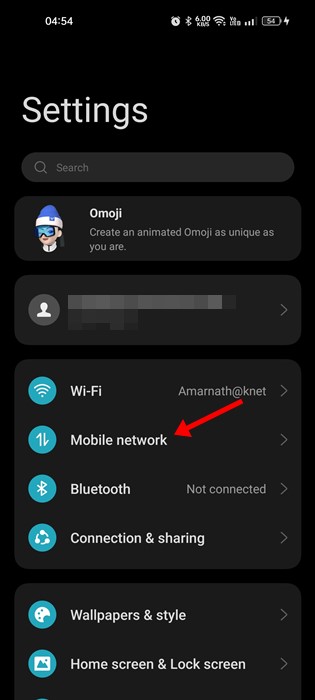
3. Selecteer nu uw actieve simkaart.
4. Tik in SIM-informatie en instellingen op de voorkeursnetwerktype.
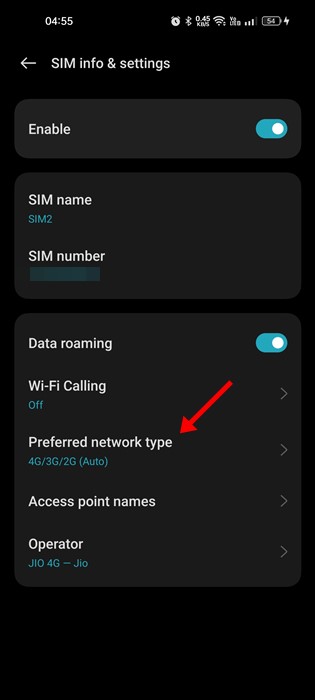
5. Nu Selecteer een ander netwerktypeU moet de netwerkmodi blijven wijzigen totdat de fout is opgelost.
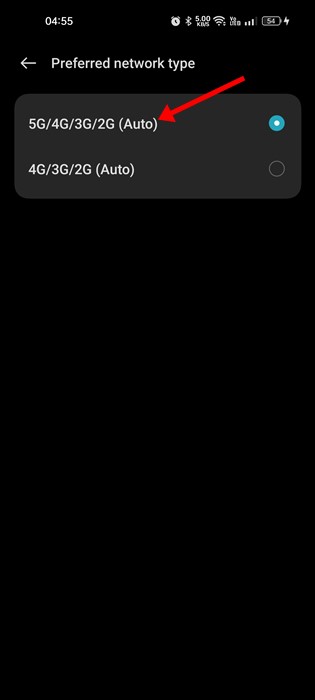
7. APN-instellingen op Android wijzigen
Vanwege APN-instellingen Als de verbinding mislukt, kan de mobiele netwerkverbinding mislukken. Wanneer de mobiele netwerkverbinding mislukt, verschijnt de foutmelding 'Niet geregistreerd op netwerk'. Hier leest u hoe u dit kunt oplossen.
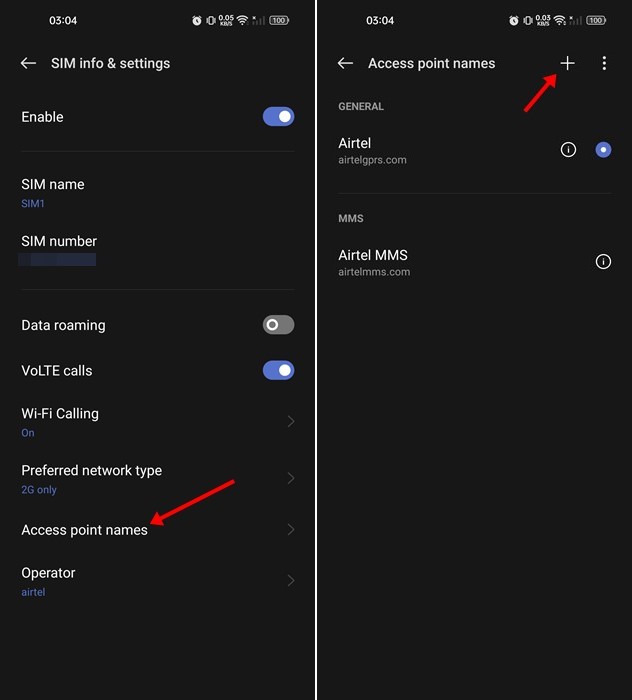
- Navigeren naar Instellingen > Mobiele netwerken.
- Selecteer uw actieve netwerk.
- Selecteer op het volgende scherm Toegangspuntnamen.
- Nu, APN-instellingen bewerken die aan uw wensen voldoen.
U kunt uw netwerkprovider vragen om u het APN-configuratiebestand te sturen. Of vraag de details op en vul het handmatig in. U kunt ook onze handleiding raadplegen. Beste APN-instellingen, voor meer informatie over de APN-instellingen voor de populairste mobiele netwerkaanbieders.
8. Netwerkinstellingen resetten
Restablecer la configuración de red en Android es bastante fácil, pero deberías intentar esto si todos los demás métodos han fallado. A continuación, te mostramos cómo restablecer la configuración de red op Android.
1. Open de app Instellingen. Scrol omlaag en tik op Systeemconfiguratie.

2. Tik op het scherm met systeeminstellingen op Back-up en herstel.

3. Tik nu op de optie Netwerkinstellingen resetten.
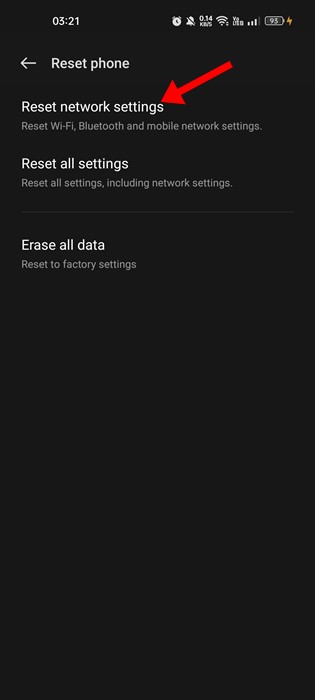
9. Los de fout 'Niet geregistreerd op netwerk' op Samsung op
Zorg ervoor dat de servicemodus is ingeschakeld als je een Samsung-smartphone hebt. Hier lees je hoe je de foutmelding 'Niet geregistreerd op netwerk' op Samsung-telefoons kunt oplossen.
- Login *#*#4636#*#* op de wijzerplaat van Samsung.
- Tik in de servicemodus op Telefooninformatie.
- Tik op het volgende scherm op de knop PING-TEST UITVOEREN.
- Als u klaar bent, tikt u op de knop Activeren.
Hiermee wordt de foutmelding 'Niet geregistreerd op netwerk' op Samsung-smartphones opgelost. 🎉
10. Werk uw Android-apparaat bij
Het is altijd een goed idee om je Android-besturingssysteem up-to-date te houden. Zo profiteer je van de nieuwste beveiligingspatches en bugfixes, en van nieuwe functies.
Het is altijd belangrijk om Android-telefoons up-to-date te houden voor betere beveiliging en stabiliteit. Mogelijk krijg je de foutmelding omdat je een verouderde versie van Android gebruikt.
Daarom wordt aanbevolen Werk uw Android-versie bij om het probleem te verhelpen het probleem. Hoewel dit geen gegarandeerde oplossing is, kan het geen kwaad om je Android-versie te updaten. 🔄

1. Open de app Instellingen. Scrol omlaag en tik op Over het apparaat.
2. Controleer op het volgende scherm of er versie-updates beschikbaar zijn.
U moet alle beschikbare updates downloaden en installeren op uw smartphone.
11. Probeer een andere simkaart
Als je alle methoden hebt gevolgd, maar nog steeds de melding 'Niet geregistreerd op netwerk' krijgt, is het tijd om je telefoon met een andere simkaart te proberen. 🔍
Je kunt een actieve simkaart plaatsen om te controleren of je telefoon het netwerk detecteert. Je kunt ook proberen de simkaart in een andere smartphone te plaatsen. Beide methoden bevestigen of het probleem bij je simkaart of je telefoon ligt.
Si tu tarjeta SIM funciona bien en otros teléfonos, verifica el hardware de tu teléfono. Por otro lado, si no funciona en otros smartphones, la tarjeta SIM aún no ha sido activada.
12. Neem contact op met uw netwerkprovider
Als uw simkaart in geen enkele smartphone werkt en u alle hierboven genoemde methoden hebt geprobeerd, moet u contact opnemen met uw netwerkprovider. 📞
Neem contact op met uw netwerkprovider en leg het hele probleem uit. Vertel hem over de foutmelding en de stappen die u hebt gevolgd om het probleem op te lossen.
Het technische team zal het probleem onderzoeken en oplossen. De oplossing kan enige tijd duren, maar het is het beste wat u kunt doen.
Dit zijn de beste manieren om de foutmelding 'Niet geregistreerd op netwerk' op Android te verhelpen. Als je alle methoden hebt gevolgd, is de fout waarschijnlijk al opgelost. Laat ons weten welke methode voor jou werkte en de netwerkfout op Android heeft opgelost! 👍






















Ik blog regelmatig en waardeer je content enorm. Het artikel heeft mijn interesse gewekt. Ik sla je website op en blijf op de hoogte van updates.
Hartelijk dank voor je vriendelijke woorden en dat je de content met zoveel interesse volgt. We zijn blij te horen dat je het artikel over de foutmelding 'Niet online geregistreerd' nuttig vond. We hopen je in de toekomst praktische oplossingen te kunnen bieden! Aarzel niet om je ervaringen of vragen te delen in toekomstige reacties.